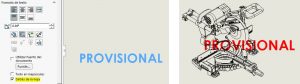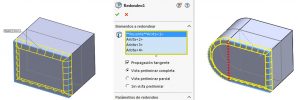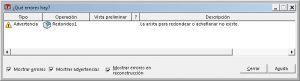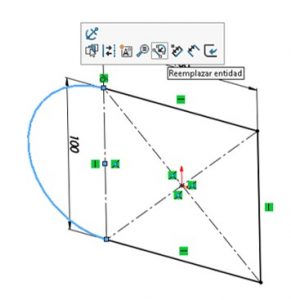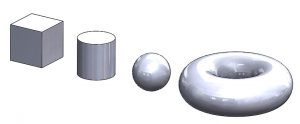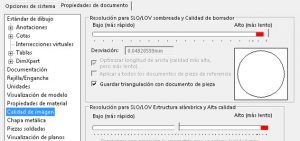Continuamos con el confinamiento en casa, pero esa no es razón para dejar de continuar aprendiendo, es por eso que en el post de hoy rescatamos tres vídeos muy cortos con algunos trucos para que usar SOLIDWORKS sea mucho más sencillo.
En este caso los vídeos tratan de los siguientes temas:
- Cómo crear marcas de agua en SOLIDWORKS
- Cómo reemplazar entidades en SOLIDWORKS
- Calidades de imagen en SOLIDWORKS
Os daremos pequeños tips para mejorar en estos tres entornos y además os dejamos tres vídeos de 2 minutos cada uno para que lo veáis de manera mucho más sencilla.
Cómo crear marcas de agua en SOLIDWORKS
En este caso, os mostraremos cómo crear marcas de agua en SOLIDWORKS, no sólo en plano sino en el entorno de pieza y ensamblaje, puesto que a partir de la versión SOLIDWORKS 2016, es posible realizarlas en el entorno 3D y, además, de manera muy rápida y sencilla.
¡Vamos a ello!
Para incluir una marca de agua en el plano, es preciso editar el formato de hoja. Una vez dentro del formato de hoja, debemos de insertar la marca que necesita y el propertyManager de la nota, seleccionar la opción Detrás de la hoja. De esta forma, el modelo podrá verse a través del texto.
Marcas de agua en pieza y ensamblaje:
Para incluir una marca de agua en el modelo 3D, es preciso activar la vista de anotaciones Área de notas.
Tras esto, inserta una nota en el modelo y escribe la filigrana. Una vez completado, selecciona de nuevo el texto y con el botón derecho, activa la opción Filigrana.
Esto hará que en el propertyManager se muestre un cuadro en el que podrás controlar si quieres que se muestre delante o detrás del modelo y el grado de transparencia de la nota.
Cómo reemplazar entidades en SOLIDWORKS
Durante el proceso de diseño, es habitual realizar cambios en operaciones y a veces estas operaciones pueden haberse creado en la primera etapa del diseño. Puede suceder que al modificar un croquis y reconstruir el modelo se pierdan referencias. ¿Y si hubiera alguna forma de no perder dichas referencias? En el presente documento te mostramos cómo realizar cambios en el modelo reduciendo la pérdida de referencias.
Imagina que tienes un cubo que contiene una cara a cuyas aristas has aplicado redondeos. Pero te das cuenta de que tienes que cambiar uno de los laterales del cuadrado por una semicircunferencia.
Típicamente encontrarás un error como el que te mostramos en la imagen inferior.
Sin embargo, esto puede evitarse con un simple comando llamado Reemplazar entidad, que se encuentra disponible en la ventana emergente al seleccionar una entidad de croquis.
Este comando convertirá en geometría de referencia la entidad original y referenciará todas las operaciones que apuntaban a esa entidad (línea recta) hacia la nueva entidad (semicírculo).
Calidades de imagen en SOLIDWORKS
“Lo primero que uno ve es el exterior” o al menos eso es lo que siempre se dice. Esto es aplicable a todas las áreas de nuestro mundo, incluyendo el universo de SOLIDWORKS. Sabemos que, a mayor calidad de imagen, mayores serán los requerimientos que esta necesite y por tanto el rendimiento decaerá, ¿y qué ocurre con el tamaño del fichero?
La calidad de imagen también influye en el tamaño del fichero. Si bien es cierto que no podemos analizar todos y cada uno de los modelos, vamos a estudiar 4 formas geométricas básicas: Un cubo, un cilindro, una esfera y un toroide.
¿Y cómo configuro la calidad de imagen? ¡Muy sencillo!
Herramientas –> Opciones –> Propiedades de documento –> Calidad de imagen.
Nos centraremos en la barra deslizante para el modo sombreado con aristas que es el modo de visualización con la que la mayoría de usuarios trabaja.
Realizaremos varias pruebas moviendo el control. La primera en la posición predefinida. Sobre esta iremos haciendo los cambios. Primero reduciendo la calidad, después poniendo la calidad antes de la franja roja y finalmente con calidad máxima (franja roja).
El resultado en pantalla depende de la triangulación (o tessellation) de las caras. Cuando se calcula un sombreado, las caras se dividen en triángulos más pequeños (como una estructura de malla), y la suavidad de la superficie dependerá del tamaño de estos triángulos. Cuando el puntero se mueve a la zona roja en la calidad de la imagen, los triángulos se vuelven extremadamente pequeños y aumenta la calidad en pantalla.
Cuando las caras son planas, la diferencia es prácticamente imperceptible. Es por ello que siempre habrá que optar por una solución de compromiso. No obstante, durante la creación del modelo no se recomendaría trabajar con altos niveles de calidad.
Esperamos que este post te haya servido de ayuda para aprender estos pequeños trucos. Recuerda que estamos en plena camapaña #quedateencasa y tenemos un planning completo para que puedas continuar con tu trabajo :). Pincha aquí para ver todo lo que hemos preparado para esta cuarentena.
Y recuerda, si tienes cualquier consulta que hacernos, estaremos encantados de ayudarte: